Docker Compose-Szenarien
Übersicht
Wenn der "vanilla" Zammad Stack Ihren Anwendungsfall nicht abdeckt, können Sie eines der vordefinierten Szenarien verwenden. Wir empfehlen, die Compose-Dateien lokal nicht zu ändern, da es dann schwierig sein kann, die Upstream-Änderungen des Stacks anzuwenden. Aus diesem Grund sollten Sie entweder die Repository-Build-Methode von Portainer verwenden oder das Repository klonen und regelmäßig aktualisieren, wenn Sie Docker Compose verwenden.
Die folgenden Szenarien werden unterstützt und weiter unten erläutert:
- Den Stack über HTTPS verfügbar machen
- Hinzufügen eines Cloudflare-Tunnel-Services zum Stack
- Hinzufügen eines Nginx Proxy Managers (NPM) zum Stack
- Hinzufügen eines externen Docker-Netzwerks zum Nginx-Container
- Externe Dienste verwenden
- Elasticsearch-Dienst deaktivieren
- Dienste extern verfügbar machen
- Hinzufügen eines externen Docker-Netzwerks zum Elasticsearch-Container
- Einen Host-Port zu Elasticsearch hinzufügen
- Zusätzliche Szenarien
- Deaktivieren des Backup-Dienstes
- Ollama zum Stack hinzufügen
- Hardware-Ressourcen des Stacks begrenzen
Sie finden die Dateien im Zammad-Docker-Compose-Repository.
Allgemeine Verwendung
Folgen Sie der allgemeinen Einrichtung und nehmen Sie die folgenden Änderungen vor.
Unter dem Feld "Compose path" klicken Sie auf die Schaltfläche Add file. Dadurch wird der Abschnitt "Additional paths" geöffnet, in dem Sie das gewünschte Szenario angeben können. Fügen Sie scenarios/{Szenario, das Sie verwenden möchten}.yml hinzu und ersetzen Sie den letzten Teil in {}-Klammern durch den Namen einer der Szenariodateien. Sie können die Szenarien sogar kombinieren, indem Sie zusätzliche Pfade hinzufügen.
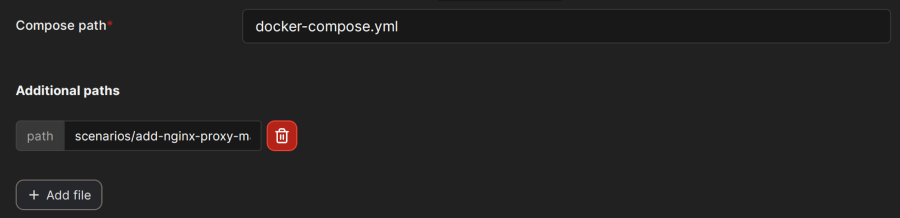
Stack über HTTPS erreichbar machen
Wenn Sie Zammad für den produktiven Einsatz einrichten, muss es durch eine HTTPS-Verbindung abgesichert werden. Es gibt verschiedene Szenarien, um dies zu erreichen:
Cloudflare-Tunnel hinzufügen
Wenn Sie Zammad auf eine sehr bequeme Weise veröffentlichen möchten, können Sie einen Cloudflare-Tunnel verwenden.
- Verwenden Sie die Szenariodatei
scenarios/add-cloudflare-tunnel.ymlin Ihrem Stack - Fügen Sie eine Sub-Domain zu einer bereits bestehenden Domain in Ihrem Cloudflare-Dashboard hinzu
- Erstellen Sie einen Tunnel für diese Subdomain und konfigurieren Sie ihn so, dass er den Datenverkehr an Ihren zammad-nginx-Dienst mit
http://zammad-nginx:8080weiterleitet - Geben Sie Ihr Cloudflare-Tunnel-Token an den Zammad-Stack weiter, indem Sie die Umgebungsvariable
CLOUDFLARE_TUNNEL_TOKENverwenden
Nginx Proxy Manager hinzufügen
Eine sehr verbreitete Variante zur Veröffentlichung von Webdiensten ist die Verwendung eines Reverse Proxy, der die SSL-Terminierung übernimmt. Ein gängiges Tool ist der Nginx Proxy Manager (NPM), der über die Benutzeroberfläche recht einfach konfiguriert werden kann. Wenn Sie noch keinen Reverse-Proxy haben, könnte dies ein nützliches Szenario für Sie sein. Wenn Sie bereits einen laufenden Reverse-Proxy haben, springen Sie zum nächsten Abschnitt.
- Verwenden Sie die Szenariodatei
scenarios/add-nginx-proxy-manager.ymlin Ihrem Stack - Geben Sie Ihren FQDN für Zammad an, indem Sie die Umgebungsvariable
ZAMMAD_FQDNverwenden - Konfigurieren Sie Ihren DNS. Der gewählte Zammad FQDN sollte auf die IP-Adresse des NPM-Hosts zeigen
- Konfigurieren Sie einen neuen Proxy-Host in Ihrem NPM und folgen Sie den Schritten, um ein SSL-Zertifikat zu erhalten
Externes Docker-Netzwerk zu Nginx hinzufügen
Wenn Sie bereits einen Reverse-Proxy haben, der sich um die SSL-Terminierung kümmert, ist dieses Szenario hilfreich. Es fügt dem in Zammad enthaltenen Nginx-Dienst ein externes Docker-Netzwerk hinzu, um von einem Reverse-Proxy, der nicht zum Netzwerk des Zammad-Stacks gehört, darauf zugreifen zu können.
- Verwenden Sie die Szenariodatei
scenarios/add-external-network-to-nginx.ymlin Ihrem Stack - Geben Sie den Namen Ihres externen Netzes mit Hilfe der Umgebungsvariablen "ZAMMAD_NGINX_EXTERNAL_NETWORK" an
Externe Dienste verwenden
Elasticsearch-Dienst deaktivieren
Sie haben bereits eine Elasticsearch-Instanz laufen und möchten diese auch für Zammad nutzen? Dann können Sie den Elasticsearch-Dienst im Zammad-Stack deaktivieren, um Ressourcen zu sparen.
- Verwenden Sie die Szenariodatei
scenarios/disable-elasticsearch-service.ymlin Ihrem Stack - dies wird den enthaltenen Dienst für Elasticsearch deaktivieren - Verwenden Sie die folgenden Umgebungsvariablen, um Informationen über die Verbindung zu Ihrer bestehenden Elasticsearch-Instanz bereitzustellen:
ELASTICSEARCH_SCHEMAELASTICSEARCH_HOSTELASTICSEARCH_PORTELASTICSEARCH_USERELASTICSEARCH_PASS
Dienste extern verfügbar machen
Diese Szenarien sind für die Verbindung von externen Anwendungen zu Zammad-Diensten gedacht. Je nachdem, wo Ihr externer Dienst gehostet wird, können Sie eines der folgenden Szenarien verwenden.
DANGER
Wenn Sie Elasticsearch außerhalb des Stacks erreichbar machen, stellen Sie sicher, dass Sie die Variable ELASTICSEARCH_PASS auf einen eigenen Wert setzen! Andernfalls haben Sie ein großes Sicherheitsproblem, da der Elasticsearch-Index die meisten der Daten von Zammad enthält.
TIP
Wenn Sie TLS verwenden möchten, müssen Sie sich über einen Reverse-Proxy mit Elasticsearch verbinden.
Externes Docker-Netzwerk zu Elasticsearch hinzufügen
Ein häufiger Anwendungsfall hierfür ist die Verwendung eines Berichts/Visualisierungs-Tools wie Grafana auf demselben Host in einem anderen Stack. Da solche Tools auf den Elasticsearch-Index zugreifen müssen, muss das Netzwerk des anderen Stacks zum Elasticsearch-Container von Zammad hinzugefügt werden.
- Verwenden Sie die Szenariodatei
scenarios/add-external-network-to-elasticsearch.ymlin Ihrem Stack - Geben Sie den Namen Ihres externen Netzes mit Hilfe der Umgebungsvariablen
ZAMMAD_ELASTICSEARCH_EXTERNAL_NETWORKan
Host-Port zu Elasticsearch hinzufügen
Wenn Sie den Elasticsearch-Dienst des Zammad-Stacks im Netzwerk verfügbar machen wollen, können Sie dem Container einen Host-Port zuweisen. Dies ist nützlich, wenn Sie von einem anderen Host aus auf den Elasticsearch-Container zugreifen müssen.
- Verwenden Sie die Szenariodatei
scenarios/add-hostport-to-elasticsearch.ymlin Ihrem Stack - Der Standardport für Elasticsearch ist
9200. Ändern Sie ihn auf einen anderen Port, indem Sie die UmgebungsvariableELASTICSEARCH_EXPOSE_HTTP_PORTverwenden
Zusätzliche Szenarien
Backup-Dienst deaktivieren
Falls Sie Backups auf eine andere Art und Weise handhaben möchten, können Sie den eingebauten Backup-Dienst im Stack deaktivieren, um Ressourcen zu sparen.
Sie können dies tun, indem Sie einfach die Szenariodatei scenarios/disable-backup-service.yml in Ihrem Stack verwenden.
Ollama hinzufügen
Sie können einen zusätzlichen Ollama-Container starten, um die KI-Funktionen von Zammad auf Ihrem Rechner zu nutzen.
INFO
Dies ist für Entwicklungs- oder Testzwecke gedacht, da der Betrieb eines produktiven LLM-Stacks komplex ist.
Um einen Ollama-Container innerhalb des Zammad Stacks einzusetzen, verwenden Sie die Szenario-Datei scenarios/add-ollama.yml. Dadurch wird ein Ollama-Container erstellt, der automatisch Llama3.2 abruft und bereitstellt, um KI-Funktionen sofort nutzen und testen zu können.
Um ihn in Zammad zu verwenden, fügen Sie den Dienstnamen und den Port (http://ollama:11434) in der Anbieterkonfiguration hinzu.
Ressourcen begrenzen
Wenn Sie die Hardwareressourcen, die der Zammad Stack verwenden darf, einschränken möchten, verwenden Sie das Szenario scenarios/apply-resource-limits.yml. Es werden dann Standardwerte für die CPU- und Arbeitsspeichernutzung für jeden Container im Stack angewendet. Sie können diese Standardwerte in der Datei .env.dist finden. Passen Sie die gewünschten Variablen an und starten Sie den Stack.
Andere Anwendungsfälle
Ihr Szenario ist noch nicht dabei? Schlagen Sie uns doch einfach Ihren Anwendungsfall vor. Wir planen, den Stack in Zukunft um weitere gängige Anwendungsfälle zu erweitern.
Lokale Anpassung des Stacks
Manchmal ist es notwendig, lokale Änderungen am Zammad-Docker-Stack vorzunehmen, z.B. um zusätzliche Dienste einzubinden. Wenn Sie dies planen, empfehlen wir Ihnen, die Datei docker-compose.yml nicht zu ändern, sondern eine lokale docker-compose.override.yml zu erstellen, die alle Ihre Änderungen enthält. Docker Compose wird diese Datei automatisch laden und ihre Änderungen am Stack anwenden.